Geçtiğimiz haftalarda beta sürümlerini herkes tarafından erişilebilir kılınan Windows 11 sonunda çıktı. Bu değişimin bilgisayar kullanıcılarının günlük yaşamları için ne anlama geleceği konusunda pek fazla bilgi bulunmuyor. Bu yüzden Windows 11’e geçmeden önce bilmeniz gereken şeyleri sizler için bir araya getirdik.
5 Ekim’de piyasaya sürülen Windows11, uzun zamandır beklenen değişimleri de beraberinde getirdi. Örneğin görev çubuğu ve başlat menüsü gibi 20 yıldır alışageldiğimiz temel özellikler bile baştan tasarlandı. Ancak endişe edecek bir durum yok. Aksine bu değişimler kullanıcı deneyimini ilerletmek için yapıldığı için alışması da oldukça kolay olacaktır.
Windows 11 çıktı! Hemen indirin!
Windows 11 ile karşımıza çıkan değişiklikler
Windows 11’in bir önceki sürüme göre en temel farkı, kullanıcıları düşünerek geleceğe yönelik tasarlanmış olmasıdır. İş, eğitim ve oyun amaçlı kullanan herkes ilerleyen dönemde bu yeni sistemin farkını hissedebilecek. Özellikle program geliştiricilerinin karşısına daha stabil çalışan ve optimize bir sistem sunuluyor. Dolayısıyla hataların en aza indirilmesi, batarya ve işlemci performansınınsa en yükseğe çıkartılması hedefleniyor. Sizler için ilk bakışta görebileceğimiz değişimleri inceledik.
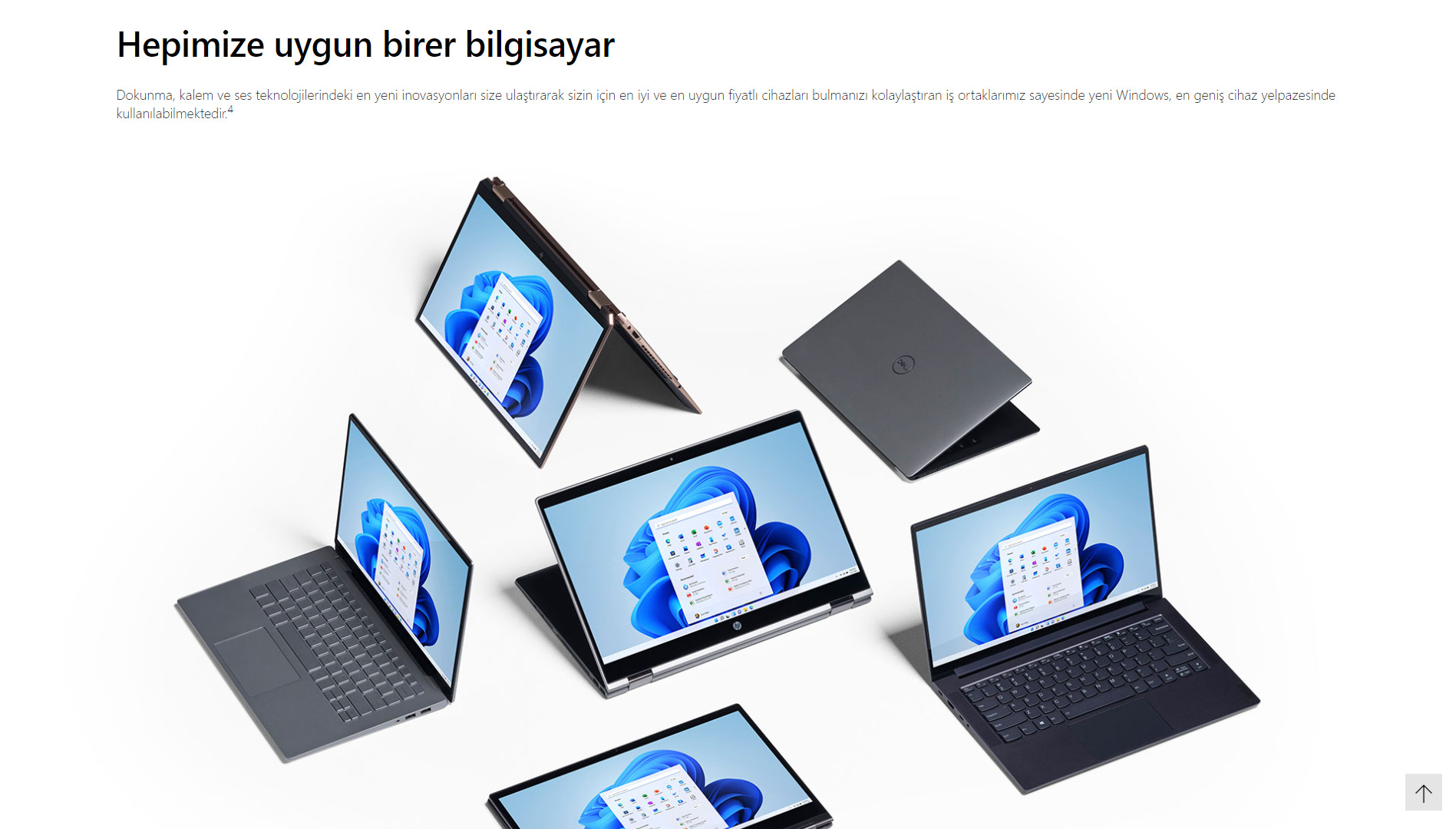
Başlat menüsü
Windows başlat menüsü, her zaman ekranın sol alt köşesinde bulunan, kurulu uygulamaları düzenlemek ve aramak için kullandığımız bir özellik olmuştu. Elbette, bu özelliğin görünümü ve yapabildikleri yıllar içerisinde çok gelişti. Ancak Microsoft bu menüyü baştan tasarladı ve kas hafızamızın yeni düzene alışması biraz zaman alabilir.
Windows’un önceki sürümleri ile arasındaki en büyük göze çarpan farklılık, giriş ekranının değişmesi ve başlat çubuğunun ortalanması oldu. İlk bakışta bir MacBook’u andıran yeni sürüm bu anlamda Apple’ın masOS sistemine benzer bir hale gelmiş. Bununla birlikte başlat menüsü animasyonları da büyük ölçüde değişmiş.
Masaüstü bilgisayarları sevebilirsiniz
Yeni gelen düzenlemelerle birlikte sistem, artık masaüstünde pek çok kişiselleştirmeye olanak sağlıyor. Özellikle iş ve kişisel hayatını birbirinden ayrı tutmak isteyen kullanıcılar, iki farklı oturum kullanmayı bırakabilirler. Çünkü bu yeni özellikle birlikte görev çubuğu üzerinden farklı masaüstleri oluşturabilirsiniz.
Yaptığınız masaüstleri arasında geçiş yapabilir ve böylelikle bir tarafta iş, diğer tarafta kişisel alanınızı oluşturabilirsiniz. Her masaüstü, temel olarak, istediğiniz uygulamaları açıp düzenleyebileceğiniz ve onları orada, her şeyden uzak tutabileceğiniz bir alan sağlar. Ayrıca her birine, kendi arka plan duvar kağıdını verebilir ve widget ekleyebilirsiniz.
Ekranı bölme
Windows 11, Snap Layouts adını verdiği bu özellikle, farklı pencereleri görsel olarak daha hoş ve işlevsel şekillerde yerleştirmeyi kolaylaştırıyor. Artık iki veya daha fazla açık pencereniz varsa, bunları önceden tasarlanmış ızgaralara yerleştirebilirsiniz.
Fare imlecinizi söz konusu penceredeki büyütme düğmesinin üzerine getirin ve Windows’un size sunduğu farklı ızgara türlerinden birini seçin. Pencereyi yerleştirmek istediğiniz ekranın belirli bir bölümünü tıkladığınızda sistem, pencereyi ihtiyaçlarınıza göre otomatik olarak yeniden şekillendirip, boyutlandıracaktır. Bunu, manuel olarak da yapabilirsiniz. Ancak bu yeni yönteme alıştığınızda, işiniz daha kolay olacaktır.
Arabirim öğeleri- widgetlar
Windows 11‘deki yeni widgetlar özelliği, yukarıdaki değişikliklerin hiçbiri kadar kullanışlı değil. Ancak bahsetmeye değer. Çünkü görev çubuğundan kaldıramayacağınız, sabitlenmiş bir düğmeden çıkıyorlar. Anladığımız kadarıyla Microsoft bu özelliği gerçekten kullanmamızı istiyor.
Widgetlar düğmesine tıkladığınızda, içerisinde bir sürü widgetın bulunduğu, özelleştirilebilir bir panel karşımıza çıkıyor. İçerisinde hava durumundan, kripto para borsasına ve hatta desteklediğiniz futbol takımının skorlarına kadar pek çok farklı arabirim öğresi bulunuyor. Tabi bunları görebilmek için ayarlar menüsünde ilgi alanlarınızı işaretlemeniz gerekiyor.
Erişilebilirlik
Microsoft, Windows 11‘le beraber aslında daha önce sunduğu pek çok özelliği bir araya toparlamış. Ayarlar menüsünde sol kenar çubuğunda erişilebilirlik seçeneğini tıkladığınızda karşınıza pek çok spesifik özellik çıkacaktır. Bazı kullanıcılar için oldukça faydalı bulduğumuz bu özellikler kolayca bulunabilmesi için bir araya toplanmış.
Işığa duyarlı insanlar için kontrast ayarları, işitme güçlüğü çekenler için altyazıları özelleştirme araçları ve hatta benim gibi gözleri bazı tonları kolayca ayırt edemeyen insanlar için de farklı renk körü modları bile var. Microsoft’un getirdiği bunca yeni özelliğe rağmen, Windows’un kullanımı hala bildiğiniz gibi. Dolayısıyla sisteminize yüklerken çekinmenize gerek yok. Yalnızca biraz alışma sürecinin ardından, bilgisayarınızı daha verimli bir şekilde kullanabilirsiniz.
Siz bu konu hakkında ne düşünüyorsunuz? Görüşlerinizi yorumlarda bizlerle paylaşmayı unutmayın!
Erişilebilirliğe de deyindiğiniz için teşekkür ederim. Kör bir kullanıcı olarak erişilebilirlik olmazsa olmazımdır.
kör bir kullanici olarak kendine kör demen sanirim uygun degil. sen kenarda dur diger tum hermes icin uygun degil. gorme engeli daha dogru
Amd kullanıyorum biosu yapamadım. Yardımcı olur musunuz ?
Yardimci olayım
Ben win 11i insiderdan kurmustum onceden sag altda win11 home preview build fln yaziyor normal win 11e nasil gecebilirim veya yazi nasil kalkdira bilirim
Kmsipico indir kırmızı butona bas bu kadar
orjinal *****
Widgetler görev çubuğundan kaldırılabiliyor. Sırasıyla Ayarlar > Kişiselleştirme > Görev Çubuğu > Görev çubuğu öğeleri menüsünden Pencere öğelerini kapatabiliyorsunuz.
Ben yükledim gayet iyi
i7 6700k 4 gh lik bi işlemcim var ve win 11 yükleyemiyorum saçmalı diz boyu arkadaşlar önceden çaktırmadan yapıyorlardı şimdi bağra bağra paranızı alcaz diyorlar
Not : hani geri dönüşüm engelenecekti bukadar pc ne olacak küresel ısınma ozon falan hakgetire
Hızlı çalışıyor ama bellek sızıntısı var, uygulamalar ve özellikle Dosya Gezgini kapatılsa da bellekten gitmiyor, sonra kum saati dönmeye başlıyor. Bir başka sorun, bilgisayar saatlerce açık kaldı, saatler sonra gidip bilgisayarı kullanmaya kalktığımda son derece kararsız ve yavaş çalıştı, yeniden başlatmak zorunda kaldım. Adı kararlı olsa da kendisi henüz karralı değil.